การใช้งานการทำสำเนาขั้นพื้นฐาน
ส่วนนี้จะอธิบายขั้นตอนการทำงานพื้นฐานที่ใช้เพื่อทำสำเนาต้นฉบับ
1
วางต้นฉบับ การวางต้นฉบับ
2
เลือก <ทำสำเนา (Copy)> ในหน้าจอ Home (Home) หน้าจอ Home (Home)
3
เลือก <จำนวนสำเนา (Number of Copies)> ในหน้าจอคุณลักษณะขั้นพื้นฐานเกี่ยวกับการทำสำเนา หน้าจอคุณลักษณะพื้นฐานเกี่ยวกับการทำสำเนา
4
ป้อนจำนวนสำเนาและเลือก <ปิด (Close)>
ถ้าคุณป้อนค่าที่ไม่ถูกต้อง ให้ใช้  เพื่อล้าง
เพื่อล้าง
 เพื่อล้าง
เพื่อล้าง5
ระบุการตั้งค่าการทำสำเนาตามความจำเป็น
การเลือกการทำสำเนาแบบสีหรือการทำสำเนาแบบขาวดำ
การปรับความหนาแน่น
การทำสำเนา 2 ด้าน
การขยายหรือย่อขนาด
การเลือกกระดาษสำเนา
การเลือกการทำสำเนาแบบสีหรือการทำสำเนาแบบขาวดำ
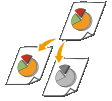 |
|
โดยปกติแล้วเครื่องจะตรวจจับว่าต้นฉบับสำหรับการทำสำเนาเป็นสีหรือขาวดำโดยอัตโนมัติ แต่คุณสามารถกำหนดได้เช่นกัน เช่น ค่าดังกล่าวช่วยให้คุณสามารถใช้โหมดสีเต็มแบบหรือโหมดขาวดำได้อย่างเหมาะสม เช่น ทำสำเนาต้นฉบับสีให้เป็นขาวดำเพื่อประหยัดหมึก
|
<เลือกสี (Select Color)>  สีสำหรับทำสำเนาโดยใช้ <อัตโนมัติ (สี/ขาวดำ) (Auto (Color/B&W))>, <ครบสี (Full Color)> และ <ขาวดำ (Black & White)>
สีสำหรับทำสำเนาโดยใช้ <อัตโนมัติ (สี/ขาวดำ) (Auto (Color/B&W))>, <ครบสี (Full Color)> และ <ขาวดำ (Black & White)>  <ปิด (Close)>
<ปิด (Close)>
 สีสำหรับทำสำเนาโดยใช้ <อัตโนมัติ (สี/ขาวดำ) (Auto (Color/B&W))>, <ครบสี (Full Color)> และ <ขาวดำ (Black & White)>
สีสำหรับทำสำเนาโดยใช้ <อัตโนมัติ (สี/ขาวดำ) (Auto (Color/B&W))>, <ครบสี (Full Color)> และ <ขาวดำ (Black & White)>  <ปิด (Close)>
<ปิด (Close)><อัตโนมัติ (สี/ขาวดำ) (Auto (Color/B&W))>
ตรวจหาสีของต้นฉบับโดยอัตโนมัติ หน้าสีจะได้รับการทำสำเนาเป็นสี่สี (CMYK) และหน้าขาวดำจะได้รับการทำสำเนาโดยใช้สีดำ (K) เท่านั้น
<ครบสี (Full Color)>
ทำสำเนาเป็นสี่สี (CMYK) โดยไม่คำนึงถึงสีของต้นฉบับ
<ขาวดำ (Black & White)>
ทำสำเนาด้วยสีดำ (K) เท่านั้น โดยไม่คำนึงถึงสีของต้นฉบับ
 |
|
ต้นฉบับที่มีสีใกล้เคียงสีดำ ต้นฉบับที่มีสีอ่อน หรือต้นฉบับที่มีส่วนที่เป็นสีขนาดเล็กๆ อาจถูกตรวจพบเป็นต้นฉบับขาวดำ แม้ว่าคุณจะกำหนด <อัตโนมัติ (สี/ขาวดำ) (Auto (Color/B&W))>
|
กลับไปด้านบนสุด
การปรับความหนาแน่น
 |
|
ปรับความหนาแน่นของการสแกน ถ้าข้อความหรือภาพในต้นฉบับสีมีอ่อนหรือเข้มจนเกินไป ตัวอย่างเช่น คุณสามารถเพิ่มความคมชัดให้กับข้อความและลายเส้นที่เขียนโดยใช้ดินสอได้ การปรับความหนาแน่นโดยรวม
|
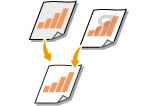 |
|
ปรับความหนาแน่นของพื้นหลัง คุณสามารถทำสำเนาที่ชัดเจนจากต้นฉบับที่มีสีพื้นหลัง หรือต้นฉบับ เช่น หนังสือพิมพ์ที่พิมพ์บนกระดาษบาง ซึ่งข้อความหรือภาพของอีกด้านสามารถมองเห็นได้ผ่านกระดาษ การปรับความหนาแน่นของพื้นหลัง
|
<การตั้งค่าอื่นๆ (Other Settings)>  <ความเข้ม (Density)>
<ความเข้ม (Density)>  ปรับความหนาแน่น
ปรับความหนาแน่น  <นำไปใช้ (Apply)>
<นำไปใช้ (Apply)>
 <ความเข้ม (Density)>
<ความเข้ม (Density)>  ปรับความหนาแน่น
ปรับความหนาแน่น  <นำไปใช้ (Apply)>
<นำไปใช้ (Apply)><การตั้งค่าอื่นๆ (Other Settings)>  <ความเข้ม (Density)>
<ความเข้ม (Density)>  <ปรับความเข้มพื้นหลัง (Adjust Background Density)>
<ปรับความเข้มพื้นหลัง (Adjust Background Density)>  <ปรับ (ด้วยตนเอง) (Adjust (Manual))>
<ปรับ (ด้วยตนเอง) (Adjust (Manual))>  ปรับความหนาแน่นของพื้นหลัง
ปรับความหนาแน่นของพื้นหลัง  <นำไปใช้ (Apply)>
<นำไปใช้ (Apply)>  <นำไปใช้ (Apply)>
<นำไปใช้ (Apply)>
 <ความเข้ม (Density)>
<ความเข้ม (Density)>  <ปรับความเข้มพื้นหลัง (Adjust Background Density)>
<ปรับความเข้มพื้นหลัง (Adjust Background Density)>  <ปรับ (ด้วยตนเอง) (Adjust (Manual))>
<ปรับ (ด้วยตนเอง) (Adjust (Manual))>  ปรับความหนาแน่นของพื้นหลัง
ปรับความหนาแน่นของพื้นหลัง  <นำไปใช้ (Apply)>
<นำไปใช้ (Apply)>  <นำไปใช้ (Apply)>
<นำไปใช้ (Apply)>
 |
|
ส่วนอื่นๆ ที่ไม่ใช่พื้นหลังอาจได้รับผลกระทบไปด้วย ขึ้นอยู่กับสีของต้นฉบับ
ถ้าคุณเลือก <ปรับความเข้มตามสี (Density by Color)> คุณสามารถปรับความหนาแน่นของพื้นหลังสำหรับแต่ละสีได้
|
กลับไปด้านบนสุด
การทำสำเนา 2 ด้าน
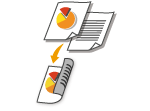 |
|
คุณสามารถทำสำเนาต้นฉบับสองหน้าบนกระดาษทั้งสองด้าน คุณยังสามารถทำสำเนาต้นฉบับ 2 ด้านบนกระดาษทั้งสองด้าน หรือบนสองหน้าแยกกัน
|
 |
|
<2 ด้าน (2-Sided)> อาจไม่สามารถใช้งานได้กับกระดาษบางขนาดและบางประเภท กระดาษที่ใช้ได้
|
<การตั้งค่าอื่นๆ (Other Settings)>  <การพิมพ์ 2 ด้าน (2-Sided Printing)>
<การพิมพ์ 2 ด้าน (2-Sided Printing)>  เลือกประเภทของการทำสำเนา 2 ด้าน
เลือกประเภทของการทำสำเนา 2 ด้าน  <นำไปใช้ (Apply)>
<นำไปใช้ (Apply)>
 <การพิมพ์ 2 ด้าน (2-Sided Printing)>
<การพิมพ์ 2 ด้าน (2-Sided Printing)>  เลือกประเภทของการทำสำเนา 2 ด้าน
เลือกประเภทของการทำสำเนา 2 ด้าน  <นำไปใช้ (Apply)>
<นำไปใช้ (Apply)>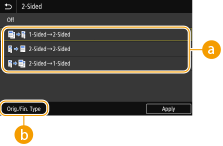
 ประเภทการทำสำเนาแบบ 2 ด้าน
ประเภทการทำสำเนาแบบ 2 ด้าน
ภาพประกอบด้านล่างแสดงประเภทของการทำสำเนาแบบ 2 ด้าน
|
|
<1 ด้าน->2 ด้าน (1-Sided->2-Sided)>
|
|
<2 ด้าน->2 ด้าน (2-Sided->2-Sided)>
|
|
<2 ด้าน->1 ด้าน (2-Sided->1-Sided)>
|
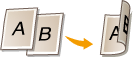 |
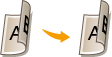 |
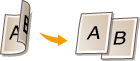 |
 <ปภ.ต้นฉบับ/ก.จัดชุด (Orig./Fin. Type)>
<ปภ.ต้นฉบับ/ก.จัดชุด (Orig./Fin. Type)>
ระบุการวางแนวต้นฉบับ ประเภทการเปิด และประเภทการจัดชุด
กลับไปด้านบนสุด
การขยายหรือย่อขนาด
 |
|
รายการตั้งค่าจะขึ้นอยู่กับประเทศหรือภูมิภาคของคุณ
|
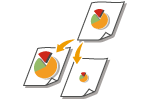 |
|
คุณสามารถขยายหรือย่อสำเนาได้โดยใช้อัตราส่วนสำเนาที่ตั้งค่าไว้ล่วงหน้า เช่น <STMT->LTR>/<A5->A4> หรือโดยการตั้งค่าอัตราส่วนสำเนาแบบกำหนดเองด้วยความละเอียดระดับ 1%
|
 |
|
ถ้าคุณตั้งค่าของ <N ใน 1 (N on 1)> หลังตั้งค่าอัตราส่วนของสำเนา ระบบจะใช้การตั้งค่าอัตราส่วนการย่อใน <N ใน 1 (N on 1)> เป็นหลัก
|
<อัตราส่วนสำเนา (Copy Ratio)>  เลือกอัตราส่วนของสำเนา
เลือกอัตราส่วนของสำเนา
 เลือกอัตราส่วนของสำเนา
เลือกอัตราส่วนของสำเนา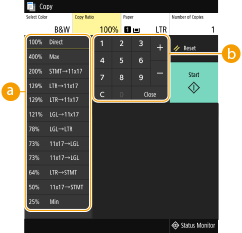
 อัตราส่วนของสำเนาที่ตั้งค่าล่วงหน้า
อัตราส่วนของสำเนาที่ตั้งค่าล่วงหน้า
เลือกอัตราส่วนของสำเนา
 ปุ่มตัวเลข
ปุ่มตัวเลข
คุณสามารถตั้งค่าอัตราส่วนของสำเนาจาก 25 % ถึง 400 % โดยเพิ่มขึ้นครั้งละ 1 %
กลับไปด้านบนสุด
การเลือกกระดาษสำเนา
ระบุแหล่งกระดาษที่มีกระดาษที่จะใช้ในการพิมพ์สำเนา
 |
|
รายการตั้งค่าบางส่วนอาจไม่แสดงขึ้น ทั้งนี้ขึ้นอยู่กับประเทศหรือภูมิภาคของคุณ
|
<กระดาษ (Paper)>  เลือกแหล่งกระดาษหรือ <เลือกกระดาษอัตโนมัติ (LTR/LGL) (Auto Select Paper (LTR/LGL))>
เลือกแหล่งกระดาษหรือ <เลือกกระดาษอัตโนมัติ (LTR/LGL) (Auto Select Paper (LTR/LGL))>  <ปิด (Close)>
<ปิด (Close)>
 เลือกแหล่งกระดาษหรือ <เลือกกระดาษอัตโนมัติ (LTR/LGL) (Auto Select Paper (LTR/LGL))>
เลือกแหล่งกระดาษหรือ <เลือกกระดาษอัตโนมัติ (LTR/LGL) (Auto Select Paper (LTR/LGL))>  <ปิด (Close)>
<ปิด (Close)>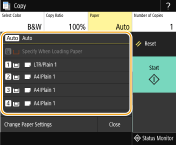
 |
เลือกกระดาษ Letter หรือ Legal โดยอัตโนมัติ ขึ้นอยู่กับขนาดต้นฉบับที่ใส่ไว้ในชุดป้อนจ่าย
|
 |
ใช้กระดาษที่ใส่ในถาดอเนกประสงค์เพื่อทำสำเนา
|
 , ,  |
ใช้กระดาษที่ใส่ไว้ในลิ้นชักกระดาษ (ลิ้นชัก 1, 2)
ของเครื่องเพื่อทำสำเนา |
 , ,  |
ใช้กระดาษที่ใส่ไว้ในอุปกรณ์เสริม ยูนิตป้อนกระดาษแบบคาสเซ็ต (ลิ้นชัก 3, 4) เพื่อทำสำเนา
|
 |
|
<เลือกกระดาษอัตโนมัติ (LTR/LGL) (Auto Select Paper (LTR/LGL))> อาจไม่แสดงขึ้นมา ทั้งนี้ขึ้นอยู่กับรุ่นที่คุณใช้งาน
<เลือกกระดาษอัตโนมัติ (LTR/LGL) (Auto Select Paper (LTR/LGL))> จะไม่สามารถใช้ได้เมื่อไม่ได้ใส่ต้นฉบับไว้ในชุดป้อนจ่าย
<เลือกกระดาษอัตโนมัติ (LTR/LGL) (Auto Select Paper (LTR/LGL))> จะไม่สามารถใช้ได้เมื่อใช้ <N ใน 1 (N on 1)>, <ลบกรอบ (Erase Frame)> หรือ <สำเนาบัตร ID (ID Card Copy)>
|
กลับไปด้านบนสุด

สำหรับข้อมูลเกี่ยวกับการตั้งค่าการทำสำเนาอื่นๆ โปรดดูที่ การเพิ่มและปรับคุณภาพของสำเนา หรือ ฟังก์ชันการทำสำเนาที่มีประโยชน์
6
เลือก <เริ่ม (Start)>
การทำสำเนาจะเริ่มขึ้น
ถ้าคุณต้องการยกเลิก ให้เลือก <ยกเลิก (Cancel)>  <ใช่ (Yes)> การยกเลิกการทำสำเนา
<ใช่ (Yes)> การยกเลิกการทำสำเนา
 <ใช่ (Yes)> การยกเลิกการทำสำเนา
<ใช่ (Yes)> การยกเลิกการทำสำเนา เมื่อวางต้นฉบับในชุดป้อนจ่ายในขั้นตอนที่ 1
เมื่อวางต้นฉบับในชุดป้อนจ่ายในขั้นตอนที่ 1
ต้นฉบับจะถูกสแกนโดยอัตโนมัติ
 เมื่อวางต้นฉบับบนแผ่นกระจกในขั้นตอนที่ 1
เมื่อวางต้นฉบับบนแผ่นกระจกในขั้นตอนที่ 1
สำหรับการทำสำเนาแบบ 2 ด้านหรือการทำสำเนาแบบ N ใน 1 หน้าจอที่แสดงข้อความเพื่อให้คุณใส่ต้นฉบับถัดไปจะปรากฏขึ้น
|
1
|
วางต้นฉบับถัดไปบนแผ่นกระจก และเลือก <สแกน ต้นฉบับถัดไป (Scan Next Original)>
คุณยังสามารถกำหนด <ความเข้ม (Density)> และ <ประเภทต้นฉบับ (Original Type)> แยกกันสำหรับต้นฉบับแต่ละชุดได้
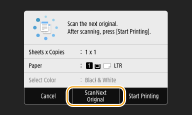 ทำซ้ำขั้นตอนนี้ จนกระทั่งคุณสแกนต้นฉบับทั้งหมดเสร็จสมบูรณ์
|
|
2
|
เลือก <เริ่มการพิมพ์ (Start Printing)>
|

เมื่อข้อความ <การตั้งค่ากระดาษและขนาดที่ป้อนไม่ตรงกัน (Paper settings and loaded size do not match.)> หรือ <หน่วยความจำเต็ม การแสกนจะถูกยกเลิก คุณต้องการพิมพ์หรือไม่? (The memory is full. Scanning will be canceled. Do you want to print?)> ปรากฏบนจอแสดงผล การดำเนินการตอบสนองสำหรับแต่ละข้อความ
 |
เมื่อทำสำเนาต้นฉบับที่มีข้อความหรือภาพที่ขยายไปจนถึงขอบของหน้าขอบของต้นฉบับจะไม่ได้รับการทำสำเนา สำหรับข้อมูลเพิ่มเติมเกี่ยวกับขอบการสแกน โปรดดูที่ เครื่องพิมพ์
|
 |
|
ถ้าคุณต้องการทำสำเนาโดยใช้การตั้งค่าเดิมเสมอ: การเปลี่ยนการตั้งค่าเริ่มต้นของฟังก์ชันต่างๆ
ถ้าคุณต้องการลงทะเบียนการตั้งค่าแบบผสมกันเพื่อใช้เมื่อต้องการ: การลงทะเบียนการตั้งค่าที่ใช้บ่อย
|